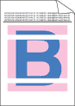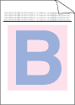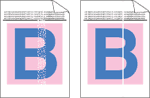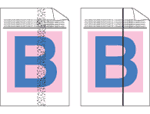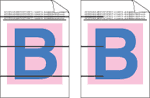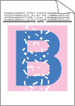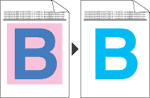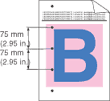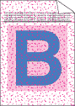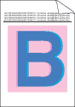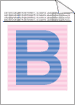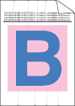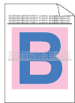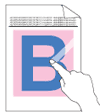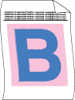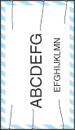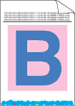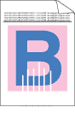Righe bianche, bande o striature sulla pagina | | • | Controllare che la stampante sia stata collocata su una superficie piana e solida. | | • | Assicurarsi che il coperchio posteriore sia chiuso. | | • | Controllare che le cartucce toner siano installate correttamente. | | • | Verificare che il gruppo tamburo sia installato correttamente. | | • | |
|
I colori sono sbiaditi o poco nitidi sull'intera pagina | | • | Utilizzare carta che soddisfi le specifiche. | | • | Sostituire la carta con della carta nuova. | | • | Assicurarsi che il coperchio anteriore sia chiuso correttamente. | | • | Scuotere delicatamente le cartucce toner. | | • | |
|
Strisce o striature bianche lungo la pagina | | • | Scuotere delicatamente le cartucce toner. | | • | | | • | |
|
Strisce o striature colorate lungo la pagina | | • | | | • | Pulire tutti e quattro i fili corona (uno per ogni colore) all'interno del gruppo tamburo facendo scorrere la linguetta verde. (Vedere Pulizia dei fili corona.) | | • | Assicurarsi che le linguette per la pulizia dei fili corona si trovino nelle rispettive posizioni iniziali (  ). | | • | |
|
Righe colorate sulla pagina | |
Macchie bianche o stampa incompleta | | • | Sostituire la carta con della carta nuova. | | • | | | • | Assicurarsi che l'impostazione del tipo di supporto nel driver corrisponda al tipo di carta utilizzato. (Vedere Informazioni sulla carta.) | | • | Verificare l'ambiente in cui è installata la stampante. Condizioni quali umidità elevata possono causare la presenza di macchie bianche o stampe incomplete. (Vedere Collocazione della stampante.) |
|
Pagina vuota o colori mancanti | | • | Identificare il colore mancante e verificare che la cartuccia toner sia installata correttamente. | | • | | | • | |
|
Macchie colorate a 75 mm | | • | Se il problema non viene risolto dopo la stampa di alcune pagine, è possibile che sia presente della colla sul gruppo tamburo in seguito all'utilizzo di etichette. Pulire il gruppo tamburo. (Vedere Pulizia del gruppo tamburo.) |
|
Macchie di toner | | • | Verificare l'ambiente in cui è installata la stampante. Condizioni quali umidità e temperature elevate possono causare questo problema di qualità di stampa. (Vedere Collocazione della stampante.) | | • | | | • | | | • | |
|
I colori della stampa non rispondono alle aspettative | | • | Controllare che le cartucce toner siano installate correttamente. | | • | Verificare che il gruppo tamburo sia installato correttamente. | | • | Verificare che il gruppo cinghia sia installato correttamente. | | • | Verificare che la vaschetta di recupero toner sia installata correttamente. | | • | | | • | Regolare i colori utilizzando l'impostazione personalizzata del driver e il pannello di controllo. I colori stampati dalla stampante e quelli visualizzati sul monitor sono diversi. È possibile che la stampante non sia in grado di riprodurre i colori visualizzati sul monitor. (Vedere Tabella menu.) | | • | | | • | | | • | |
|
Stampa di un solo colore | |
Registrazione errata dei colori | | • | Verificare che il gruppo tamburo sia installato correttamente. | | • | Verificare che il gruppo cinghia sia installato correttamente. | | • | Verificare che la vaschetta di recupero toner sia installata correttamente. | | • | Eseguire la registrazione automatica del colore usando il pannello di controllo (vedere Auto registrazione) o eseguire la registrazione manuale del colore usando il pannello di controllo (vedere Registrazione manuale). Se la registrazione errata dei colori non viene corretta dopo la registrazione manuale, estrarre tutte le cartucce toner dal gruppo tamburo e capovolgere quest'ultimo, quindi assicurarsi che le quattro rotelle dei gruppi tamburo si trovino nella posizione iniziale. La posizione iniziale di ciascun tamburo può essere identificata abbinando il numero sulla rotella del gruppo tamburo allo stesso numero sul lato del gruppo tamburo, come illustrato. | | • | | | • | |
|
Densità irregolare sulla pagina | |
Immagine mancante ai margini | |
Immagine mancante sulla riga sottile | | • | Se si utilizza il driver della stampante per Windows, scegliere Migliora stampa motivi o Migliora linea sottile nella scheda Avanzate. (Vedere Opzioni periferica.) |
|
Carta sgualcita | | • | Utilizzare carta del tipo consigliato. | | • | Assicurarsi che il coperchio posteriore sia chiuso. | | • | Verificare che il gruppo tamburo sia installato correttamente. | | • | Verificare che il gruppo fusione sia installato correttamente. | | • | Sostituire il gruppo fusione. Rivolgersi al servizio assistenza Brother. |
|
Offset dell'immagine | | • | Verificare l'ambiente in cui è installata la stampante. Condizioni quali umidità e temperature elevate possono causare questo problema di qualità di stampa. (Vedere Collocazione della stampante.) | | • | | | • | |
|
Fissaggio scarso | | • | | | • | Assicurarsi che l'impostazione del tipo di supporto nel driver corrisponda al tipo di carta utilizzato. (Vedere Informazioni sulla carta.) | | • | Assicurarsi che la leva di rilascio del gruppo fusione si trovi nella posizione chiusa. | | • | Sostituire il gruppo fusione. Rivolgersi al servizio assistenza Brother. |
|
Fissaggio scarso quando si stampa su carta spessa | | • | Impostare la stampante sulla modalità carta spessa dal pannello di controllo o dal driver della stampante. |
|
Carta arricciata o ondulata | | • | Verificare il tipo e la qualità della carta. Temperature elevate e umidità eccessiva possono causare questo problema. (Vedere Informazioni sulla carta.) | | • | Se la stampante non viene utilizzata regolarmente, è possibile che la carta sia rimasta troppo a lungo nel vassoio. Capovolgere la pila di carta nel vassoio. Provare inoltre a smazzare la pila di carta e a ruotarla di 180° nel vassoio. | | • | Attenersi alla seguente procedura: | 1 | Aprire il coperchio posteriore. | | 2 | Spingere la leva grigia a destra come illustrato di seguito. | | 3 | Chiudere il coperchio posteriore e inviare nuovamente il processo di stampa.  Nota | | Al termine della stampa, chiudere il coperchio posteriore e riportare la leva nella posizione originale. |
|
|
|
La busta si piega | | 1 | Aprire il coperchio posteriore. | | 2 | Tirare verso il basso le due leve grigie, una sul lato sinistro e una sul lato destro, nella posizione della busta come indicato nell'illustrazione di seguito. | | 3 | Chiudere il coperchio posteriore e inviare nuovamente il processo di stampa.  Nota | | Terminata la stampa, aprire il coperchio posteriore e riposizionare le due leve grigie nella posizione originale. |
|
|
Fuoriuscita o macchia di toner sull'estremità delle pagine duplex | | |
  ATTENZIONE | | È consigliabile appoggiare il gruppo tamburo e le cartucce toner su una superficie piana e pulita con un pezzo di carta in caso si verifichino fuoriuscite di toner. | | | NON toccare la superficie del tamburo fotosensitivo. |
Rimuovere tutte le cartucce toner dal gruppo tamburo e ribaltare il gruppo tamburo. Pulire il toner sull'estremità del gruppo tamburo con un panno morbido e asciutto che non lasci residui come indicato nell'illustrazione. |
|
Righe bianche o rigature in fondo alla pagina sulla stampa duplex
 Nota | | La posizione B è solo per stampa duplex con carta riciclata in condizioni di bassa temperatura e bassa umidità. |
| | • | Selezionare la modalità Carta sottile nel driver della stampante e rinviare il lavoro di stampa. Se il problema non viene risolto dopo aver stampato alcune pagine, seguire i procedimenti di seguito: | 1 | Aprire il coperchio posteriore. | | 2 | Tirare verso il basso le due leve grigie, una sul lato sinistro e una sul lato destro, per posizionare B come indicato nell’illustrazione di seguito. | | 3 | Chiudere il coperchio posteriore. | | 4 | Selezionare la modalità Carta normale nel driver della stampante e rinviare il lavoro di stampa. | | 5 |
Se il problema non viene risolto dopo aver stampato alcune pagine, selezionare la modalità Carta sottile nel driver della stampante e rinviare il lavoro di stampa.  Nota | | Terminata la stampa, aprire il coperchio posteriore e riposizionare le due leve grigie nella posizione originale. |
|
| | • | Usare carta più spessa di quella che si sta usando ora. |
|